2017年ごろから、スマホや GoPro などの動画撮影機器で「HEVC」という動画ファイルのコーデックが使われるようになってきて、最近は特にそれが増えてきました。
ただ、Windows 10 や 11 OS は標準だと HEVC コーデックに対応しておらず、PC に HEVC コーデックをインストールしていない状態で HEVC 動画の再生や編集をすると…

こんな風に「PC に HEVC コーデックがインストールされてないから再生できないよ~」と警告されてしまいます。
HEVC コーデックは Microsoft Store にて 120円 と有料で配布されています。
でも、以下の本文で紹介する裏技を使うと無料で HEVC コーデックを入手できるようになります(もちろん Microsoft 純正の HEVC コーデックです)。
今回は『Windows PC で「HEVC ビデオ拡張機能」を無料で手に入れる裏技』を紹介します。
通常「HEVC ビデオ拡張機能は有料(120円)」です
PC に HEVC コーデックをインストールするわけなのですが、一応 HEVC コーデックは Microsoft Store から入手できます。
しかし、Microsoft Store の正規の手順で検索して出てくる HEVC コーデックはなぜか有料(120円)なのです。
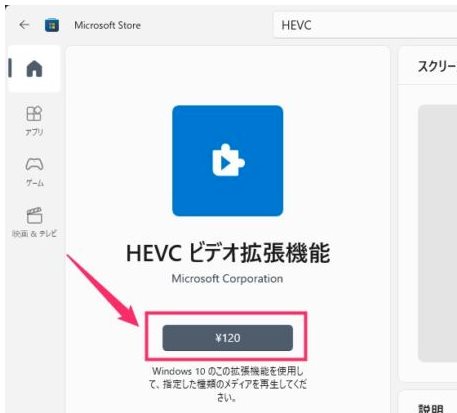
Microsoft Store の検索バーに「HEVC」と入力して確認してみてください。誰でももれなく有料(120円)で出てくるはずです。
しかし、以下の手順で Microsoft Store にアクセスするだけで、有料の HEVC ビデオ拡張機能が無料で入手できるようになります。
HEVC ビデオ拡張機能を無料で入手する手順
- 「2」のテキスト(パス)をコピーしてださい。
- ms-windows-store://pdp/?ProductId=9n4wgh0z6vhq
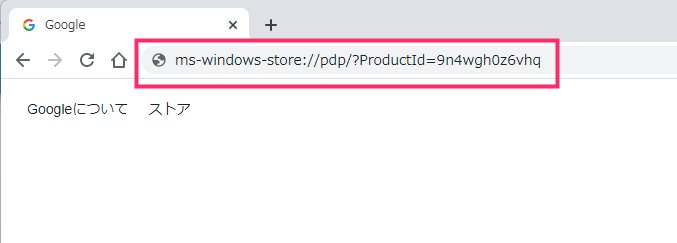
ブラウザのアドレスバーにコピーしたテキストを貼り付けて Enter キーを押してください。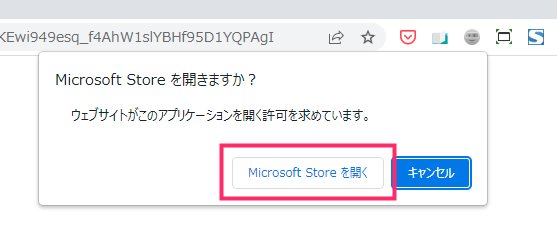
「Microsoft Store を開きますか?」とポップアップ表示されるので「Microsoft Store を開く」ボタンを押してください。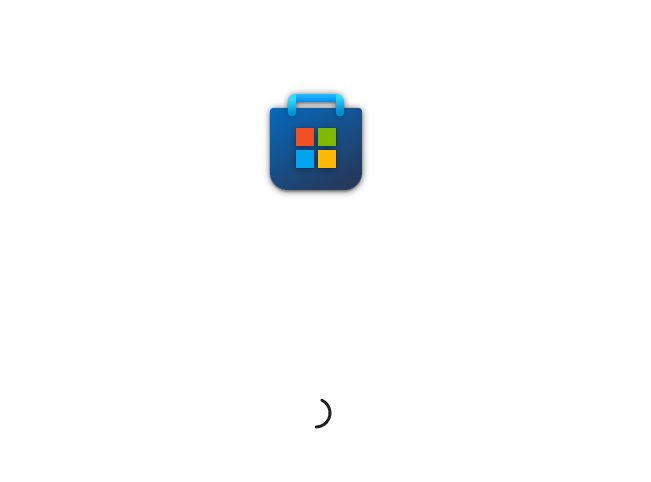
Microsoft Store が起動します。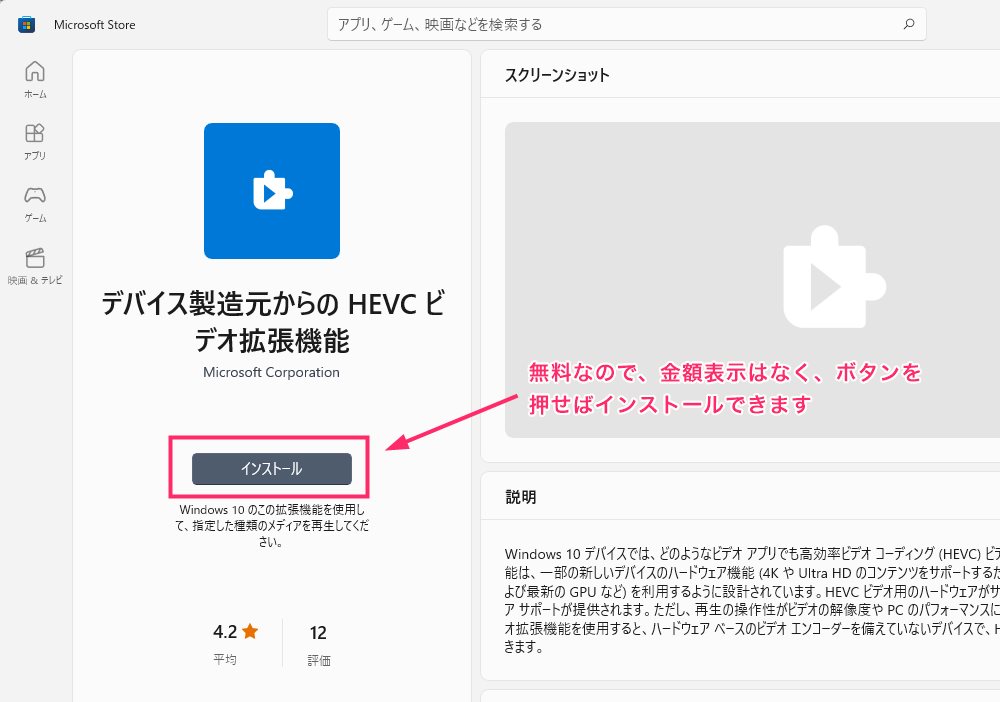
Microsoft Store が起動すると、通常120円の HEVC ビデオ拡張機能が、金額表示のない無料の状態で表示されます。ここからインストールすると無料で入手できます。もちろん Microsoft 純正のコーデックなのはかわりません。
たった 120円 されど 120円
というわけで、今回は『Windows PC で「HEVC ビデオ拡張機能」を無料で手に入れる裏技』を紹介いたしました。
缶コーヒーよりも安いお値段ですが、されど120円だと思います。
無料で手に入れられるものは手に入れとけ!なので、HEVC コーデックを Windows PC にインストールする必要がある方はぜひお試しください。




